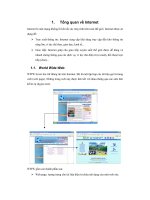TỔNG QUAN VỀ INTERNET
Bạn đang xem bản rút gọn của tài liệu. Xem và tải ngay bản đầy đủ của tài liệu tại đây (1.56 MB, 30 trang )
Bi m u: TNG QUAN V INTERNET
1. Khỏi nim v Internet
1.1. Khỏi nim v Internet
Trong lĩnh vực truyền thông và mạng máy tính, danh từ chung
Internet chỉ khái niệm liên mạng đợc xây dựng dựa trên một tập hợp
các mạng bao trùm trên khắp thế giới với mục đích trao đổi và chia sẻ
thông tin.
Internet là sự ghép nối giữa các máy tính trên toàn cầu thông qua
các phơng tiện viễn thông (ng dõy cỏp quang, đờng dây điện
thoại, vệ tinh, ) và truyền dữ liệu dựa trên giao thức liên mạng đã đợc chuẩn hoá (giao thức TCP). Các máy tính trung tâm đợc ghép nối
vào Internet, thờng đợc gọi là các máy chủ, có nhiệm vụ cung cấp các
dịch vụ thông tin cho các máy khác trong mạng.
Internet hoạt động có hiệu quả là nhờ vào các chơng trình. Các
chơng trình này phân làm hai loại: trình chủ và trình khách. Trình
chủ là chơng trình cung cấp các dịch vụ, c trú trên các máy tính chủ
hoặc máy tính trung tâm. Trình khách là chơng trình c trú trên các
máy tính riêng rẽ yêu cầu dịch vụ cho ngời dùng.
1.2. S dng Internet
Giao tiếp và công tác: gửi thông báo bằng th điện tử, truyền tài
liệu, tham gia vào hội nghị điện tử.
Truy cập thông tin: tìm kiếm thông tin cơ sở dữ liệu, các th
viện, đọc quảng cáo điện tử, sách hớng dẫn.
Thực hành và thảo luận: tham gia tơng tác vào các nhóm thảo
luận, hớng dẫn việc truyền giọng nói.
Cung cấp thông tin: truyền các tập tin văn bản, chơng trình,
đồ hoạ, hoạt hình hay video.
Tìm sự giải trí: chơi các trò chơi, xem phim, nghe ca nhạc, đọc
sách báo
Thay đổi chiến lợc kinh doanh: quản cáo, bán hàng, đơn đặt
hàng và các dịch vụ
2. Kt ni Internet
1
Có nhiều cách để kết nối vào Internet: kết nối gián tiếp thông qua mạng điện thoại
công cộng; kết nối trực tiếp thông qua đường dành riêng (Leased Line); kết nối qua mạng
không dây, vệ tinh, mạng điện thoại di động.
2.1. Kết nối hữu tuyến (có dây)
-
Dial-up (dạng quay số 1260, 1269 của VNN)
ISDN (Integrated Services Digital Network – tốc độ cao vài Mbps, T1, E1)
DSL (Digital Subscriber Line, SDSL, ADSL – ADSL2+ có tốc độ 24 Mbps)
Cable (Cáp TV)
Fiber optic (Cáp quang)
Power-line internet (Đường cung cấp điện)
2.2. Kết nối không dây
-
Kiểu Ad-hoc : Mỗi máy tính trong mạng giao tiếp trực tiếp với nhau thông qua
các thiết bị Card mạng không dây mà không dùng đến các thiết bị định tuyến
(Wireless Router) hay thu phát không dây (Wireless Access Point).
-
Kiểu Infrastructure : Các máy tính trong hệ thống mạng sử dụng một hoặc nhiều
các thiết bị định tuyến hay thiết bị thu phát để thực hiện các hoạt động trao đổi dữ
liệu với nhau và các hoạt động khác.
* Các thiết bị cần thiết để triển khai một hệ thống mạng không dây
- Kết nối Internet tốc độ cao;
- Modem;
- Wireless Router hoặc Access Point;
- Wireless Network Adapter.
2.3. Các phương thức kết nối
Cùng với sự phát triển vượt bậc của Internet, con người đã có nhiều cách thức để
"kết nối" vào Internet. Mỗi cách có ưu điểm và nhược điểm riêng, tuỳ thuộc vào phần
cứng, phần mềm và tài chính. Tuy nhiên thể gộp chung thành 4 phương thức kết nối cơ
bản sau:
- Kết nối trực tiếp, cố định ( permanent, direct connection)
- Kết nối trực tiếp, không cố định (on demand, direct connection)
- Kết nối gián tiếp, không cố định (on demand, terminal connection)
- Kết nối không trực tuyến (offline connection)
a. Kết nối trực tiếp, cố định
Đây là các loại kết nối mà máy tính trực tuyến (online) 24/24. Người sử dụng có thể
truy cập vào Internet vào bất cứ lúc nào và gần như máy tính đã thực sự trở thành một
phần của Internet.
2
Máy tính sẽ được cung cấp cho một địa chỉ IP tĩnh (static IP), không thay đổi trong
một thời gian dài. Tốc độ là ưu điểm lớn nhất của loại hình này vì máy tính được kết nối
sử dụng băng thông rộng. Nhưng đây thường là loại hình kết nối đắt tiền, cả về giá cước
cũng như thiết bị để kết nối.
b. Kết nối trực tiếp, không cố định
Kết nối trực tiếp, không cố định là người dùng có thể tạo kết nối, truy cập Internet ,
và ngắt kết nối khi không còn nhu cầu.
Mỗi lần kết nối, máy tính sẽ được cấp cho một địa chỉ IP động (dynamic IP), địa chỉ
này chỉ tồn tại trong thời gian kết nối, nói cách khác máy tính chỉ trở thành một phần của
Internet mỗi khi nó được nối mạng.
Ưu điểm là giá tương đối thấp, tuy nhiên hạn chế của loại kết nối này là tốc độ
c. Kết nối gián tiếp, không cố định
Đây là kết nối Internet mà máy tính của người dùng (máy khách) không kết nối một
cách trực tiếp vào mạng, mà nó được kết nối vào một máy tính khác (tạm gọi là máy chủ)
đang thực sự nối Internet.
Cách này thường thấy ở các phòng máy tính, các dịch vụ Internet công cộng. Máy
tính người dùng có thể được nối đến máy chủ bằng modem, hoặc mạng cục bộ...
Tốc độ cũng tuỳ thuộc vào loại kết nối Internet mà máy chủ đang có cũng như số
máy tính khách đang kết nối vào máy chủ. Hơn nữa, loại hình này có thể không cung cấp
đầy đủ các chức năng cho máy khách, tất cả đều tuỳ thuộc vào sự cho phép của máy chủ.
d. Kết nối không trực tuyến
Đây là loại hình kết nối mà người sử dụng truy cập thông tin, giao tiếp với Internet
trong khi máy tính thực sự không hề nối mạng. Máy tính sẽ kết nối vào mạng Internet và
tải về tất cả thông tin người dùng cần. Thông thường hành động này không cần đến sự
điều khiển cũng như đăng nhập của người sử dụng. Khi tất cả thông tin đã được tải xong,
máy tính tự động ngắt kết nối. Người sử dụng sẽ dùng một chương trình đặc biệt nào đó
để đọc hoặc trả lời các thông tin vừa tải về. Tất cả thông tin tải về hay người sử dụng tạo
ra để trả lời trên Internet đều được lưu vào đĩa cứng.
Sau đó, vào một thời gian nào đó, máy tính lại kết nối vào Internet, gửi đi các thông
tin người dùng tạo ra, rồi tải về các thông tin mới... Quá trình này lặp đi lặp lại tạo nên
loại hình kết nối không trực tuyến.
Cách này cực kì tiết kiệm nhưng cũng rất hạn chế, thường chỉ được sử dụng để nhận
tin tức, nhận và trả lời email (như trình Outlook Express của Microsoft) ...
3. World Wide Web
3
3.1. Giới thiệu về dịch vụ World Wide Web
World Wide Web (WWW) là dịch vụ mạng thông tin toàn cầu. World Wide Web
được một kỹ sư người Anh là Tim Berners – Lee (làm việc tại Thụy Sĩ) lên ý tưởng vào
năm 1989, phát minh vào năm 1991 và hoàn thiện vào năm 1993.
Từ World Wide Web thường được gọi tắt là Web, là một hệ thống các trang văn bản
được liên kết với nhau thông qua Internet.
Trên web không những chuyển tải được các văn bản mà còn các thông tin đa
phương tiện khác như hình ảnh, âm thanh, phim, …vì vậy chẳng những nó mang lại một
nguồn thông tin khổng lồ mà còn mang đến rất nhiều ứng dụng trong mọi hoạt động đời
sống của con người như:giải trí, thương mại, học tập, giao lưu, làm việc…
3.2. Các hoạt động chính của trang Web
Là phần mềm trên một giao diện văn bản có thể tạo ra các liên kết có thể liên kết
với bất cứ file dữ liệu nào trong các máy tính trên mạng Internet.
Là một hệ thống siêu văn bản có thể liên kết nhiều loại văn bản ở nhiều nguồn khác
nhau. Tập hợp các trang web ở khắp nơi trên thế giới thông qua mạng Internet tạo thành
World Wide Web.
Có địa chỉ cụ thể và duy nhất, trên trang web có thể đặt các liên kết tới các trang
web khác một cách đơn giản và tiện lợi.
Thực hiện mở, xem trang web thông qua trình duyệt Web. Trang Web chứa văn bản,
hình ảnh, video và các loại hình đa phương tiện khác. Người dùng có thể di chuyển qua
lại giữa các trang web thông qua các siêu liên kết (hyperlink).
2.3. Giới thiệu mô hình hoạt động của Web
- Mô hình hoạt động của Web -
-
Tại trình duyệt Web (Web Browser) người dùng gõ địa chỉ tên trang Web cần truy
cập gửi yêu cầu đến máy chủ Web
-
Máy chủ Web (Web Server) xem xét và thực hiện các yêu cầu từ phía Web Browser
gửi đến. Kết quả là một trang Web được đưa ra.
4
5
Bài 1: TRÌNH DUYỆT WEB
1. Giới thiệu về các trình duyệt web hiện hành
1.1. Khái niệm
Web Brower là tr×nh duyÖt Web ch¹y trªn m¸y tÝnh cña ngêi dïng
(máy khách)
®Ó xem c¸c trang web cã s½n trªn c¸c m¸y chñ. Tr×nh
duyÖt Web chÝnh lµ giao diÖn cña Internet víi ngêi dïng. Qua tr×nh
duyÖt Web cã thÓ t×m kiÕm ®îc nguån th«ng tin v« tËn, cã thÓ ®i
®Õn c¸c th«ng tin n»m trªn Internet theo c¸c liªn kÕt.
1.2. Một số web browser thông dụng
a. Internet Explorer
Internet Explorer (IE) là một phần mềm đồ họa ứng dụng gọi là trình duyệt web
được phát triển bởi Microsoft và trở thành một phần của dòng hệ điều hành Microsoft
Windows , bắt đầu vào năm 1995. Các phiên bản IE sau đó được tải miễn phí, hoặc có
trong các gói dịch vụ, và trong các phiên bản dịch vụ của Windows 95 cũng như các
phiên bản sau này của Windows.
Internet Explorer là một trong những trình duyệt web được sử dụng rộng rãi nhất,
đạt được một đỉnh cao của khoảng 95% thị phần sử dụng trong năm 2002 và 2003. Phiên
bản ổn định mới nhất là Internet Explorer 10 được công bố vào ngày 26 tháng 10 năm
2012 cùng với Windows 8 và Windows Server 2012, với một giao diện mới và nhiều ứng
dụng.
b. Apple Safari
Safari là một trình duyệt web được phát triển bởi Apple Inc và đi kèm với hệ điều
hành Mac OS X và hệ điều hành IOS được ra mắt lần đầu tiên vào ngày 07 tháng 01 năm
2003. Phiên bản ổn định mới nhất là Safari 6 phát hành ngày 25 Tháng Bảy 2012, và
được tích hợp vào hệ điều hành OS X Mountain Lion
Phiên bản của Safari cho hệ điều hành Microsoft Windows lần đầu tiên được phát
hành vào ngày 11 tháng 06 năm 2007, và được hỗ trợ bởi WindowsXP , WindowsVista ,
và Windows7. Safari 5.1.7 là phiên bản mới nhất có sẵn cho Windows PC.
Theo Net Applications , Safari chiếm 62,17% lưu lượng truy cập trình duyệt web di
động và 5,43% lưu lượng truy cập máy tính để bàn trong tháng 10 năm 2011.
1.2.3. Fire Fox
Mozilla Firefox là một trình duyệt web có mã nguồn mở miễn phí phát triển
cho Microsoft Windows, OS X và Linux, điều phối bởi Mozilla Corporation và Mozilla
Foundation.
6
Mozilla Firefox, thường được gọi như chỉ đơn giản là Firefox công bố phiên bản 1.0
vào ngày 9 tháng 11 năm 2004. Ngày 05 tháng 10 năm 2012, Mozilla đã phát hành các
phiên bản giao diện Metro của Firefox, được sử dụng trong Windows 8 . Phiên bản mới
được cập nhật hiện nay của Fire Fox là Firefox 16.0.1 được phát hành vào ngày 11 tháng
10 năm 2012.
Tính đến tháng 10 năm 2012 , Firefox có khoảng 20% đến 24% thị phần sử
dụng trên toàn thế giới của các trình duyệt web, và trở thành trình duyệt web được sử
dụng rộng rãi thứ hai (hoặc thứ ba, theo các nguồn khác nhau) và đặc biệt phổ biến ở các
nước: In-đô-nê-xi-a, Đức và Ba Lan.
1.2.4. Netscape
Netscape là trình duyệt web của Netscape Communications, công ty dịch vụ máy
tính của Mỹ. Trình duyệt web của Netscape đã từng một lần đứng đầu về tỷ lệ người sử
dụng trong các trình duyệt web, nhưng nó đã mất phần lớn thị phần của mình vào
tay Internet Explorer.
Netscape đã phát triển giao thức SSL (Secure Sockets Layer Protocol) để đảm bảo
sự truyền đạt thông tin trực tuyến và hiện nay vẫn còn được sử dụng rộng rãi cùng
với JavaScript, ngôn ngữ được sử dụng rộng rãi nhất để lập trình web.
Cổ phần của Netscape tiến hành trao đổi mậu dịch từ năm 1995 đến năm 2003, với
vị trí là công ty lép vốn của AOL. Tuy vậy, nó đã trở thành một công ty cổ phần sau khi
được AOL mua lại năm 1998. Nhãn hiệu Netscape vẫn được sử dụng rộng rãi bởi AOL.
Tháng 12 năm 2007, sau phiên bản Netscape Browser 8, không cập nhật được trình
duyệt Netscape nữa do công ty sẽ không hỗ trợ sản xuất phần mềm Netscape.
2. Sử dụng trình duyệt Internet Explorer
2.1. Khëi ®éng IE
NhÊn ®óp chuét vµo biÓu tîng Internet Explorer
trªn Desktop
HoÆc:
Vµo Start/ Programs/ Internet Explorer
--> XuÊt hiÖn cöa sæ IE và trang chủ (là trang web được hiển thị mặc định
khi sau khởi động trình duyệt)
2.2. Giíi thiÖu mµn h×nh Internet Explorer
7
- Thanh thực đơn (Menu bar): chứa các lệnh File, Edit, View ...
- Thanh công cụ (Tool bar): chứa các nút lệnh
- trở về trang vừa truy xuất trớc đó.
(Forward)
(stop)
- trở về trang sau.
- dừng tải một trang Web
(Refresh) - lấy nội dung mới nhất của trang Web
(Home)
- trở về trang chủ mặc định của trình duyệt
Web
- truy xuất trang tìm kiếm thông tin trên Internet
- hiển thị các trang Web yêu thích
(History)
- hiển thị danh sách các trang Web từng đợc truy
xuất
(Mail)
- liên kết đến trình duyệt th điện tử
(Print)
- in trang Web
Thanh địa chỉ- gõ địa chỉ trang
Web cần truy xuất
2.3.
Xác lập các thuộc tính
Vào Tool/ Internet Options -> xuất hiện hộp thoại
8
Trong th General
+ Mục Home page: xác lập trang chủ để khi khởi động Internet
Explorer trình duyệt sẽ luôn mở nó đầu tiên.
- Address: tự gõ địa chỉ trang Web
- User Current: chọn địa chỉ trang Web hiện tại.
- User Default: chọn địa chỉ trang Web ngầm định là
www.msn.com
- User Blank: chọn ngầm định là trang trắng.
+ Mục Temporary Internet file: xác lập thuộc tính cho các file
Internet lu trữ tạm thời trong th mục: C:\ Documents and Settings\
User\ Local Settings\ Temporary Internet Files.
- Delete File: xoá các file đợc lu trong Temporary Internet Files.
- Setting: xác lập dung lợng đĩa trống cho phép ghi các file
Internet tạm thời vào trong Temporary Internet Files.
+ Mục History: xác lập thuộc tính lu các địa chỉ trang Web
từng truy xuất
- Days to keep page in history: đặt khoảng thời gian (ngày) lu
địa chỉ trang web đã truy xuất.
- Clear history: xoá các địa chỉ trang Web đã truy cập đợc lu
trong History.
+ Color: đặt màu sắc cho các liên kết, màu nền trong các trang
Web.
+ Font: chọn kiểu chữ cho các trang web.
9
2.4. Một số thao tác cơ bản trong Internet Explorer
a. Tạo th mục trong Favorite
Trong
cửa
sổ
Internet
Explorer,
vào
FavoriteOrganize
Favoritesxuất hiện hộp thoại:
- Create Folder: tạo th mục
- Rename: đổi tên th mục
- Move to Folder: di chuyển di mục
- Delete: xoá th mục
b. Thêm các địa chỉ trang Web trong Favorite
Mở trang Web cần thêm địa chỉ vào Favorite
FavoriteAdd to Favorite xuất hiện hộp thoại:
- chọn th mục chứa địa chỉ trang Web
- Name: đặt tên tiêu đề cho trang Web
- New Folder: tạo Folder mới
- OK
* Chú ý:
Khi muốn mở các trang Web yêu thích không phải
gõ địa chỉ vào mục Address nữa mà chỉ cần vào Favorite, tìm vị
trí và nhấp chuột vào địa chỉ trang Web đẫ lu đó.
c. Xem mã nguồn
Mở trand Web cần xem mã nguồn
Vào View Source mã nguồn của trang Web đợc hiển thị ở dạng
tệp văn bản Notepad.
d. Tải các trang Web về máy tính cá nhân
Mở trang Web cần lu về máy tính cá nhân
Vào File Save as chọn vị trí cần lu Save (complete)
e. In nội dung của các trang Web
Mở trang Web cần in
- Đặt khổ giấy: File Page setup thiết lập các thông số OK
- Xem trớc khi in: File Print Preview
- Thực hiện in: File Print xuất hiện hộp thoại:
+ All: chọn in tất cả
+ Page: chọn số trang in
+ Print: thực hiện in
f. Gửi trang Web đến hòm th
Mở trang Web cần gửi
10
Vào File Send Page by Email xuất hiện hộp th, gõ địa chỉ
hòm th cần gửi Send
(hoc FileSendLink by Email: gửi địa chỉ trang Web đến hòm
th, thực hiện tơng tự nh trên)
3. Duyt Web
3.1. Gii thiu cỏc nhúm trang web
a. Dch v tờn min - Domain Name System (DNS)
a ch IP dự c biu din di dng mt s nguyờn 32 bits hay dng chm thp
phõn u rt khú nh i vi ngi s dng, do ú trờn mng Internet ngi ta ó xõy
dng mt dch v dựng i tờn ca mt host sang a ch IP. Dch v ú l dch v
ỏnh tờn vựng (Domain Name Service DNS).
DNS cho phộp ngi s dng Internet cú th truy nhp ti mt mỏy tớnh bng tờn
ca nú thay vỡ bng a ch IP. Vic ỏnh tờn vựng khụng ch cú li l khụng bt ngi s
dng nh a ch IP ca cỏc host m nú cũn lm d dng hn trong vic t chc mng.
b. Cỏc lp c bn ca h thng phõn vựng
Domain
com
edu
gov
int
mil
net
org
Mụ t
Cỏc t chc thng mi, doanh nghip
Cỏc t chc giỏo dc
Cỏc t chc chớnh ph
Cỏc t chc Quc t
Cỏc t chc quõn s
Mt mng khụng thuc cỏc loi phõn vựng khỏc
Cỏc t chc khụng thuc mt trong cỏc loi trờn
c. Ký hiu tờn vựng ca mt s nc trờn th gii
Domain
au
at
be
ca
fi
fr
de
il
it
jp
vn
Quc gia tng ng
c
o
B
Canada
Phn Lan
Phỏp
CHLB c
Israel
í
Nht
Vit Nam
11
3.2. Giới thiệu một số địa chỉ web Việt nam, thế giới
3.3. Cách duyệt một trang web
12
Bài 2: TÌM KIẾM KHAI THÁC THÔNG TIN TRÊN INTERNET
1. Tìm kiếm thông tin trên các báo điện tử, kho dữ liệu trực tuyến
1.1. Khái niệm Search Engine - Máy tìm kiếm
Search Engine là một hệ thống, chương trình, phần mềm thực hiện tìm kiếm thông
tin trên Internet dựa theo một điều kiện nào đó. Hệ thống này gồm ba thành phần chính:
Web crawling: thành phần chuyên thu thập các trang web chứa thông tin mới
trên Internet
Indexing: thành phần rút trích các đặc trưng của các trang web (ví dụ tiêu đề,
từ khóa tiêu biểu) và lưu trữ vào cơ sở dữ liệu để phục vụ cho nhu cầu tìm
kiếm sau này
Searching: thành phần tìm các trang web phù hợp, liên quan đến nhu cầu của
người dùng (thông qua việc gõ các từ khóa trong ô tìm kiếm).
Các thành phần trên hoạt động liên tục từ lúc khởi động hệ thống, chúng phụ thuộc
lẫn nhau về mặt dữ liệu nhưng độc lập với nhau về mặt hoạt động. Search engine tương
tác với người dùng (user) thông qua giao diện web, có nhiệm vụ tiếp nhận và trả về
những tài liệu thoả mãn yêu cầu của user.
Hiện nay ở việt nam có hai bộ máy tìm kiếm tạm được giới thiệu để tham khảo là:
Vinaseek và Panvietnam
Bộ máy tìm kiếm ở nước ngoài rất đa dạng và phong phú, nhưng phổ biến và tiêu
biểu có bốn bộ máy sau thường dùng để tìm kiếm thông tin một cách nhanh chóng là:
Google, Yahoo, MSN và Lycos
1. 2. Nguyên tắc chung trong tìm kiếm
1. Truy cËp vμo web site có chức năng tìm kiếm thông tin (vd:
google.com.vn)
2. Chọn hình thức hiển thị kết quả (web, hình ảnh, video, tin tức, …)
3. Gõ từ khóa về th«ng tin cÇn tìm vào ô tìm kiếm Enter
4. Chương trình sẽ thực hiện tìm kiếm và hiển thị kết quả dưới hình thức được chọn
(tiêu đề các trang web, hình ảnh, video,…)
1.3. Kỹ thuật tìm kiếm
a. Xác định thông tin và phạm vi cần tìm kiếm
Để tìm kiếm thông tin, trước tiên cần phải xác định từ khóa (Key Words) - là từ đại
diện cho thông tin cần tìm. Nếu từ khóa không rõ ràng và chính xác thì sẽ cho ra kết quả
13
tìm kiếm rất nhiều, rất khó phân biệt và chọn được thông tin như mong muốn, còn nếu từ
khóa quá dài kết quả tìm kiếm có thể không có.
Khi nhập từ khóa, phần lớn các chương trình tìm kiếm không phân biệt chữ hoa và
chữ thường. Không cần nhập cả một câu đầy đủ mà có thể nhập các từ riêng lẻ, máy tìm
kiếm không quan tâm đến sự chính xác về ngữ pháp của thuật ngữ tìm.
b. Sử dụng các từ khóa và phép toán hỗ trợ tìm kiếm
Dùng dấu cộng (+) phía trước những từ chính muốn nó phải xuất hiện trong kết
quả. (vd: Mạng máy tính + download tìm những tài liệu cho phép download)
Dùng dấu trừ (-) phía trước các từ muốn không xuất hiện trong kết quả. (vd: Mạng
máy tính -Internet)
Dùng dấu ngoặc kép (" ") đối với một tập hợp các từ muốn xuất hiện trong kết quả
chính xác như là một cụm từ (vd: “Giáo trình mạng máy tính”)
c. Sử dụng các ký tự thay thế
Dùng dấu sao (*) để thay thế cho một dãy bất kì các kí tự (chữ, số, hay dấu).
Dùng dấu chấm hỏi (?) thay cho một kí tự duy nhất nào đó.
Dùng dấu ngã (~) để tìm những các trang không có chứa từ khoá nhưng có chứa
những từ đồng nghĩa, gần nghĩa với từ khoá.
3. Tham gia các diễn đàn
3.1. Dịch vụ nhóm thông tin News (USENET)
Đây là dịch vụ cho phép người sử dụng có thể trao đổi thông tin về một chủ đề mà
họ cùng quan tâm. Người dùng cần đăng ký (subcribed) vào một số nhóm thông tin nào
đó và sau đó có thể kết nối lên server để xem các thông tin trong nhóm và tải (load) về
trạm làm việc để xem chi tiết. Ngoài ra người dùng cũng có thể gửi các ý kiến cá nhân
lên các nhóm thông tin đó.
News Group qui định một số tên gọi như sau:
co
mp
Group chứa các thông tin về computer và các vấn đề liên quan. News Group
này bao gồm cả các thông tin về kỹ thuật máy tính, phần mềm, các thông tin
liên quan tới mạng...
ne
ws
rec
Group đề cập tới các thông tin về Network News và các phần mềm News.
Group chứa các thông tin về vấn đề giải trí, các hoạt động văn hoá nghệ
thuật.
sci
Group chứa các thông tin về nghiên cứu khoa học, các vấn đề mới hay các
ứng dụng khoa học
14
soc
Group chứa các thông tin về các tổ chức xã hội hay chính trị cũng như các
thông tin có liên quan.
mis
c
Group chứa các thông tin khác, không thuộc các News Groups bên trên.
3.2. Giới thiệu một số diễn đàn theo chủ đề
Diễn đàn chung
- (Trai Tim Viet Nam Online): Nơi trao đổi, thảo luận và
giao lưu bằng tiếng việt trên thế giới. Đây được coi là diễn đàn lớn nhất và ra đời sớm
nhất trong các diễn đàn của Việt Nam, nằm trong top 100website truy cập nhiều nhất VN
Diễn đàn tin tức chung:
- />- />- />Các diễn đàn tin học:
- />- />- />- />Diễn đàn giáo dục:
- />Diễn đàn film ảnh:
- />Diễn đàn trẻ thơ:
- />Diễn đàn người khuyết tật:
- />
3.3. Đăng ký làm thành viên của một diễn đàn
3.4. Gửi bài viết tham gia thảo luận lên diễn đàn
15
Bi 3: EMAIL V QUN Lí EMAIL
1. Khái niệm Email
Email (cng vit e-mail l cỏch gi tt trong ting Anh ca "electronic mail") l
dch v th in t, mt phng phỏp dựng to, gi, lu tr, v nhn cỏc thụng tin liờn
lc gia mi ngi khp mi ni trờn th gii qua cỏc h thng truyn t hụng in t.
Ngời gửi soạn thông tin th trên máy tính, nhập địa chỉ hòm th
ngời nhận rồi thực hiện thao tác gửi. Bức th điện tử đợc tự động
chuyển đến và lu trữ trong hòm th của ngời nhận qua Internet. Khi
kiểm tra hòm th, ngời nhận sẽ đợc thông báo về số th đợc chuyển
đến cha đọc và thực hiện thao tác đọc hoặc in ra giấy.
Email ra i vo nm 1971, khi Ray Tomlinson l ngi u tiờn gi mt thụng
ip t mỏy tớnh ca mỡnh trong "Mng c quan cỏc ỏn nghiờn cu tõn tin" (vit tt
theo ting Anh l ARPANET) n mt mỏy tớnh khỏc nm trong h thng mng. E-mail
hin nay l mt cụng c thụng dng trờn th gii vi cỏc dch v ni ting l Yahoo,
Gmail, Hotmail,
2. Gửi nhận Email bằng Gmail
a. Đăng ký truy nhập trên Gmail
Truy xut trang web Google (www.google.com.vn) chn Gmail
Hoc truy xut theo a ch: accounts.google.com
Xuất hiện trang web Gmail nhp chut chn lnh To ti khon
Hỡnh 6.11 - Trang to v truy nhp Gmail
16
Khi đó sẽ xuất hiện trang đăng ký yêu cầu nhập các thông tin cá
nhân thc hin nhp cỏc thụng tin bt buc:
-
H, Tờn, Ngy sinh
-
Tờn ng nhp: tờn hũm th ng ký truy nhp, (cn kim tra tớnh kh dng
ca tờn c chn trỏnh trựng vi cỏc tờn ó cú)
-
Mt khu: di ti thiu l 8 ký t (nờn s dng cỏc ký t ch v s, khụng
nờn chn cỏc ký t c bit)
-
Cõu hi bo mt v tr li: chn cõu d nh, d tr li s dng trong
trng hp quờn mt khu.
-
Email phc hi: l email ó cú, nu cha cú thỡ khụng cn nhp
-
T xỏc minh: nhp t c cho bờn di (khụng phõn bit ch hoa ch
thng)
Sau khi nhập đầy đủ các thông tin hợp lệ thì nhấp chuột chọn
lệnh Tụi chp nhn. Hóy to ti khon ca tụi
Xuất hiện thông báo xỏc minh ti khon bng cỏch nhp s in thoi di
ng ca mỡnh, sau ú nhp chut chn lnh Gi mó xỏc minh
Hỡnh 6.13 - Trang xỏc minh ti khon
Sau khong 15 phỳt, chng trỡnh s gi mó xỏc minh n s in thoi ó ng ký
Kim tra tin nhn, nhp mó xỏc minh Nhp chut chn lnh Xỏc minh
Sau khi ó c xỏc minh ti khon, cú th s dng c ti khon x ng ký to.
b. Đăng nhập Gmail
Truy xut trang web Google (www.google.com.vn) chn Gmail
17
Hoặc truy xuất theo địa chỉ: accounts.google.com
-
Thực hiện Đăng nhập bằng cách gõ email và mật khẩu
Hình 6.14 - Trang truy nhập tài khoản Gmail
Xuất hiện trang quản lý mail
Hình 6.15 - Trang quản lý tài khoản Gmail
Tại mục Hộp thư đến: nh÷ng th míi cha ®äc sÏ ®îc th«ng b¸o
c. KiÓm tra vµ ®äc Email
Tại hệ thông menu, chọn mục Hộp thư đến, nhấp chuột chọn thư cần đọc:
18
Sau khi kim tra v c mail, cú thc hin cỏc lnh: Tr li, Chuyn tip, In, Xúa,
d. Son v Gửi Emai
Hỡnh 6.16 - Trang hin th ni dung th gi n
Ti h thng menu, chn mc Son th
-
Ti: nhp địa chỉ cần gửi
-
Cc: Khi mun gi mt mail n nhiu ngi thỡ thc hin nhp nhiu a ch ti
mc ny, địa chỉ của mỗi ngời đợc phân cách nhau bởi dấu
phẩy. Khi nhận thì các địa chỉ đó đều đợc hiển thị.
-
Bcc: ging mc trờn nhng khi nhận thì chỉ có địa chỉ ngời nhận
là hiện còn địa chỉ của những ngời khác sẽ đợc ẩn đi.
-
Ch : Nhp li nhn, ý ngha, mc ớch chớnh ca mail
-
Nhp nội dung bức th vào khuông bên dới
-
Sau khi soạn thảo xong bức th có thể thực hiện gửi bằng cách
nhấn chuột vào lnh Gi hoc Lu th nhỏp.
-
ớnh kốm thờm tp: nhp chut vo nỳt lnh Browse chn ng dn n
tp cn gi kốm theo
4.3. Gửi nhận Email bằng Yahoo
a. Đăng ký truy nhập trên Yahoo
Truy xut trang web Yahoo (Yahoo.com) chn Mail
Hoc truy xut theo a ch: login.yahoo.com
Xuất hiện trang web, nhấp chuột chọn Đăng ký
19
Hỡnh 6.18 - Trang ng ký v ng nhp ti khon Yahoo
Khi đó sẽ xuất hiện trang đăng ký yêu cầu nhập các thông tin
cá nhân thc hin nhp cỏc thụng tin bt buc:
H, Tờn, Gii tớnh, Ngy sinh
Yahoo!ID v Email: tờn hũm th ng ký truy nhp, (cn kim tra tớnh kh dng
ca tờn c chn trỏnh trựng vi cỏc tờn ó cú)
-
Mt khu: di ti thiu l 6 ký t (nờn s dng cỏc ký t ch v s, khụng
nờn chn cỏc ký t c bit)
-
Email thay th khỏc: l email ó cú, nu cha cú thỡ khụng cn nhp
-
Cõu hi bo mt v tr li: chn cõu d nh, d tr li s dng trong
trng hp quờn mt khu.
-
ỏnh vo mó s: nhp t c cho bờn di (khụng phõn bit ch hoa ch
thng)
Trong quá trình đăng ký, Yahoo sẽ luôn có các thông tin trợ giúp
để việc nhập thông tin đợc chính xác và phù hợp với yêu cầu.
Sau khi nhập đầy đủ các thông tin, tích chọn vào mục: Bạn có
đồng ý không? nhấp chuột chọn lệnh Lập Tài Khoản
20
Khi Yahoo gửi thông báo sau tức là đã hoàn thành việc tạo hòm th.
Nếu muốn sử dụng gửi th ngay thì chọn lệnh Tiếp tục
Hỡnh 6.20 - Trang thụng bỏo ti khon ó c to
b. Đăng nhập Email
Truy xut trang web Yahoo (Yahoo.com) chn Mail
Hoc truy xut theo a ch: login.yahoo.com
Thc hin ng nhp bng cỏch gừ tờn truy nhp Yahoo v mt khu
Xuất hiện trang Yahoo!Mail, những th mới cha đọc sẽ đợc thông
báo
c. Kiểm tra và đọc Email
Hỡnh 6.22 - Trang qun lý Yahoo!Mail
Ti h thng menu, chn mc Th n hoc nhp chut vo lnh Kiểm Tra
Th Mun xem nội dung bức th nào thì nhp chuột vào tiêu đề của
bức th đó.
21
Các thao tác có thể thực hiện đối với th đã đọc là: Xoá, Trả lời,
Chuyển tiếp, Lu vo mc Th rác và Di chuyển
Hỡnh 6.23 - Trang hin th th gi n
Với những bức th có File đính kèm thì sẽ có biểu tợng ghim cài ở
bên tên của chúng. Muốn xem nội dung của các File này thì chỉ việc
kích chuột vào biểu tợng ghim cài sau đó máy sẽ hỏi muốn tải File về,
chú ý trớc khi tải máy sẽ chạy chơng trình diệt ViRus để quét ViRus.
d. Son v Gi Email
Ti h thụng menu, chn mc Soạn Th xuất hiện trang soạn th
Hỡnh 6.24 - Trang son th gi i
-
Ngời nhận: nhp địa chỉ cần gửi
-
Tiêu đề: Nhp li nhn, ý ngha, mc ớch chớnh ca mail
22
-
Thêm địa chỉ đồng gửi: thực hiện gửi bức th này cho nhiều
ngời, địa chỉ của mỗi ngời đợc phân cách nhau bởi dấu phẩy.
Khi nhận thì các địa chỉ đó đều đợc hiển thị
-
Thêm đồng gửi (ẩn địa chỉ): thực hiện gửi th cho nhiều
ngời, nhng khi nhận thì chỉ có địa chỉ ngời nhận là hiện còn
địa chỉ của những ngời khác sẽ đợc ẩn đi.
Gõ nội dung bức th vào khuông bên dới
Sau khi soạn thảo xong bức th có thể thực hiện Gửi hoặc Lu lại dới dạng Th Nháp
Muốn gửi 1 File đính kèm thì nhấp chuột chọn lệnh Đính kèm
tập tin Browse chọn đờng dẫn tới file cần đính kèm Open.
(Cho phép đính kèm th tối đa là 5 tập tin) chọn lệnh Đính kèm
Hỡnh 6.25 - Thc hin chn tp tin ớnh kốm
tập tin
23
Bi 4. TO CC TRANG WEB C NHN, BLOG
1. Tỡm hiu v Blog
a. Khái niệm
Blog là tên gọi tắt của Weblog (Nhật ký Web), là một dạng
nhật ký trực tuyến đợc bùng nổ từ cuối thập niên 1990. Các Blogger
(ngời viết Blog) có thể là cá nhân hoặc nhóm đa thông tin lên
mạng với mọi chủ đề, thông thờng có liên quan tới kinh nghiệm, ý
kiến cá nhân, hoặc tâm t tình cảm, suy nghĩ cảm nhận của bản
thân về mọi vấn đề trong cuộc sống.
Một trang Blog có thể chứa các siêu liên kết, hình ảnh, âm
thanh và các liên kết đến trang chứa phim, âm nhạc, ... Văn bản
Blog dùng phong cách thảo luận.
Một Blog có thể chứa nhiều chủ đề yêu thích. Hiện nay Blog
phổ biến rất rộng rãi, nhất là trong giới trẻ bởi Blog dễ tạo, dễ sử
dụng và đợc coi là diễn đàn chia sẻ mọi ý kiến của mình với mọi
ngời.
b. Phân loại
Có rất nhiều loại Blog, khác nhau từ nội dung bài đến cách
truyền tải. Có thể phân loại Blog theo các tiêu chí sau:
* Phơng tiện truyền tải
- Vlog: blog có video
- Linklog: blog gồm các đờng link
- Sketchblog: blog gồm những bản phác thảo
- Tumblelog: blog gồm những bài viết ngắn và nhiều dạng
tranh ảnh, video đa dạng. (Đây là loại phổ biến nhất)
* Thể loại
-
Blog
Blog
Blog
Blog
chính trị
du lịch
thời trang
dự án
24
Sblog (Site Blog): blog là một phần của một Website đợc hợp nhất
trong cấu trúc Website nhng đợc viết bởi các phần mềm viết blog.
(Là các blog thuộc các trang Web cho phép ngời dùng đăng ký viết
blog)
2. To Blog
a. ng nhp ti khon
Truy nhp trang web: www. Blogger.com
ng nhp bng ti khon Gmail. Nhp tờn v mt khu
b. Thit lp giao din
Nhn chn lnh: Blog mi
Nhp tiờu ca Blog
a ch: t a ch mi bn bố thm blog ca mỡnh. (mc nh l tờn truy
nhp.blogsport.com)
Chn mu To Blog Xem blog
c. To cỏc bi vit
- ng nhp vo blog
- Bt u vit Blog (bi u); To bi ng mi (cỏc bi sau)
- t tiờu bi vitVit ni dung
S dng cỏc cụng c: chốn nh, nh dng font ch, mu ch
Xut bn Xem blog
3. Mng xó hi (Social network)
a. Khỏi nim
Mng xó hi, hay gi l mng xó hi o, l dch v ni kt cỏc thnh viờn cựng s
thớch trờn Internet li vi nhau vi nhiu mc ớch khỏc nhau khụng phõn bit khụng gian
v thi gian.
Mng xó hi cú nhng tớnh nng nh chat, e-mail, phim nh, voice chat, chia s file,
blog v xó lun. Mng i mi hon ton cỏch c dõn mng liờn kt vi nhau v tr
thnh mt phn tt yu ca mi ngy cho hng trm triu thnh viờn khp th gii. Cỏc
dch v ny cú nhiu phng cỏch cỏc thnh viờn tỡm kim bn bố, i tỏc: da theo
group (vớ d nh tờn trng hoc tờn thnh ph), da trờn thụng tin cỏ nhõn (nh a ch
e-mail hoc screen name), hoc da trờn s thớch cỏ nhõn (nh th thao, phim nh, sỏch
bỏo, hoc ca nhc), lnh vc quan tõm: kinh doanh, mua bỏn...
25